解压后的世界地图文件需要正确放置在《我的世界(Minecraft)》的保存目录中,以便游戏能够识别并加载这个新的世界,下面将详细介绍如何将解压后的世界地图文件正确地使用于《我的世界》游戏中:
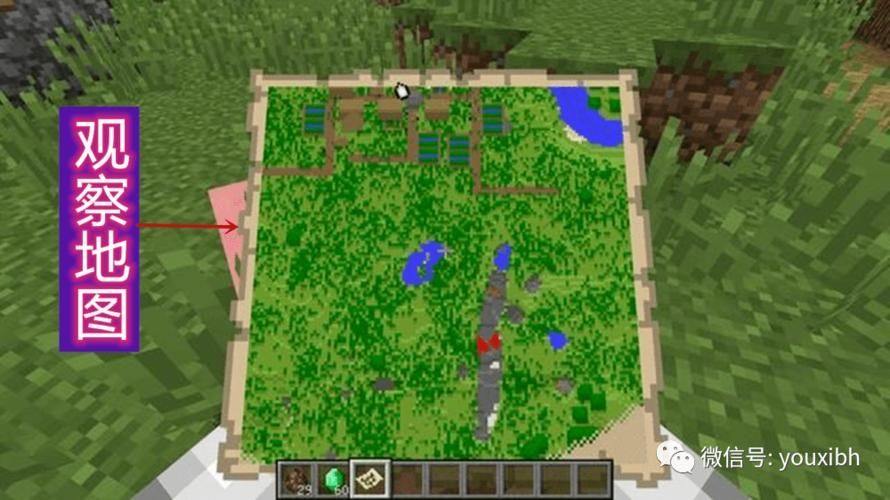
1、寻找.minecraft文件夹:先启动《我的世界》,在游戏内创建一个新的世界,这样能确保游戏在当前版本下生成了必要的文件夹结构,退出游戏,打开你的电脑资源管理器,输入“%appdata%”进入隐藏的AppData文件夹,找到并打开.minecraft文件夹,若是使用Windows系统,路径通常为C:\Users\[用户名]\AppData\Roaming\.minecraft,若是使用macOS或Linux系统,则路径会有所不同,但总体思路一致,即找到.minecraft文件夹。
2、确认saves文件夹位置:在.minecraft文件夹中找到saves文件夹,根据你使用的启动器不同,saves文件夹的位置可能会有所不同,也有可能在versions/版本文件夹/saves路径下,如果找不到saves文件夹,可能需要手动创建一个。
3、粘贴解压后的文件:将你之前解压后的世界地图文件复制或移动到saves文件夹中,请确保复制的是整个文件夹,而不仅仅是其中的部分文件。
4、检查文件和文件夹命名:确认你复制到saves文件夹中的世界地图文件名是正确的,文件名应该与世界地图的名称相对应,而且不应该有特殊符号或空格,如果有必要,可以对文件夹名称进行修改,以确保游戏能够正确识别。

5、启动游戏并加载世界:启动《我的世界》,在游戏界面中选择“加载世界”或者“Play”,你应该能够看到新添加的世界地图,如果没能找到,请确认是否放置到了正确的位置,或者检查是否有按照正确的步骤操作。
6、检查游戏版本兼容性:不同的《我的世界》版本可能不兼容不同版本的世界地图,如果无法加载地图,可能是因为地图的版本与你当前游戏的版本不一致,这种情况下,你可以尝试更新游戏或寻找与当前版本兼容的地图文件。
在操作过程中,还需要注意以下事项来保证顺利使用世界地图:
若地图文件是mcworld格式,你可以直接用《我的世界》打开它(注意:网易代理的《我的世界》可能不支持此功能)。

如果遇到导入问题,检查是否将文件放入了正确的文件夹,以及文件名及其格式是否正确。
当地图被放入玩家的物品栏中,它的名字通常会显示为mapx,其中x是地图的编号。
使用第三方修改过的地图或材质包时,要特别注意是否与当前游戏版本兼容,否则可能会导致游戏崩溃或无法进入。
使用解压后的世界地图文件需要一个清晰的操作流程,包括找到游戏存档文件夹、将文件粘贴到指定位置、检查文件名及兼容性,并最终在游戏内加载世界,遵循上述步骤,您就可以顺利体验自定义世界地图带来的乐趣。


